Centos7安装jdk和maven的工作流
第一步:下载基础资源:centos7镜像、jdk1.8 和 maven3.6(提供一个国内源:http://apache.apooloo.cn/#/down/f1b54d77df533af9d9de55cf3f4e2cea)
第二步:使用 VirtualBox 安装以 Centos7 作为内核的 Linux 系统(流程参考:https://jingyan.baidu.com/article/9c69d48f8ec01613c8024e58.html)
第三步:下载 ssh 客户端 Xshell6 和 Xftp6(提供安装免费版参考:https://blog.csdn.net/fwj_ntu/article/details/79728892)
第四步:把第一步下载的 jdk-8u202-linux-arm64-vfp-hflt.tar.gz 和 apache-maven-3.6.3-bin.tar.gz 通过 Xftp 工具分别上传到 /usr/local/java 和 /usr/local/maven 目录下
#cd /usr/local ——进入 /usr/local 目录
#mkdir java ——在当前目录下创建 java 文件夹
#mkdir maven ——在当前目录下创建 maven 文件夹
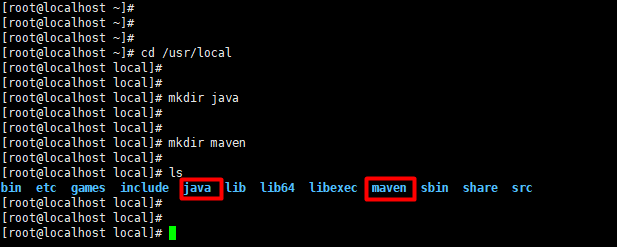

#cd /usr/local/java ——进入 java 目录 #tar -zxvf jdk-8u202-linux-x64.tar.gz ——解压文件 #cd /usr/local/maven ——进入 maven 目录 #tar -zxvf apache-maven-3.6.3-bin.tar.gz ——解压文件
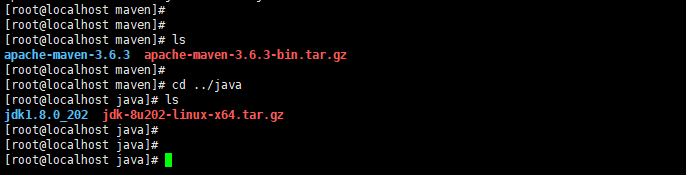
#rm -f jdk-8u202-linux-x64.tar.gz ——删除文件夹
#rm -f apache-maven-3.6.3-bin.tar.gz
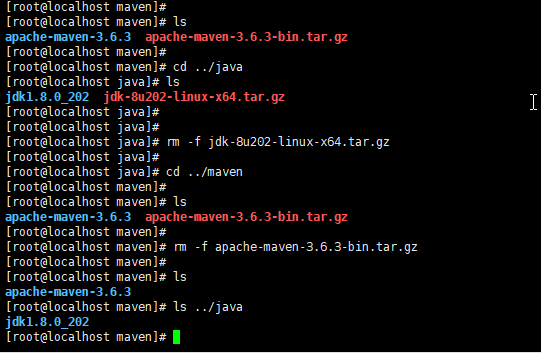
第五步:设置 java 和 maven 的环境变量,把下面这段信息设置在 /etc/profile 文件中
#java environment export JAVA_HOME=/usr/java/jdk1.8.0_202 export CLASSPATH=.:${JAVA_HOME}/jre/lib/rt.jar:${JAVA_HOME}/lib/dt.jar:${JAVA_HOME}/lib/tools.jar #maven environment export MAVEN_HOME=/usr/maven/apache-maven-3.6.3 export PATH=$JAVA_HOME/bin:$PATH:$MAVEN_HOME/bin
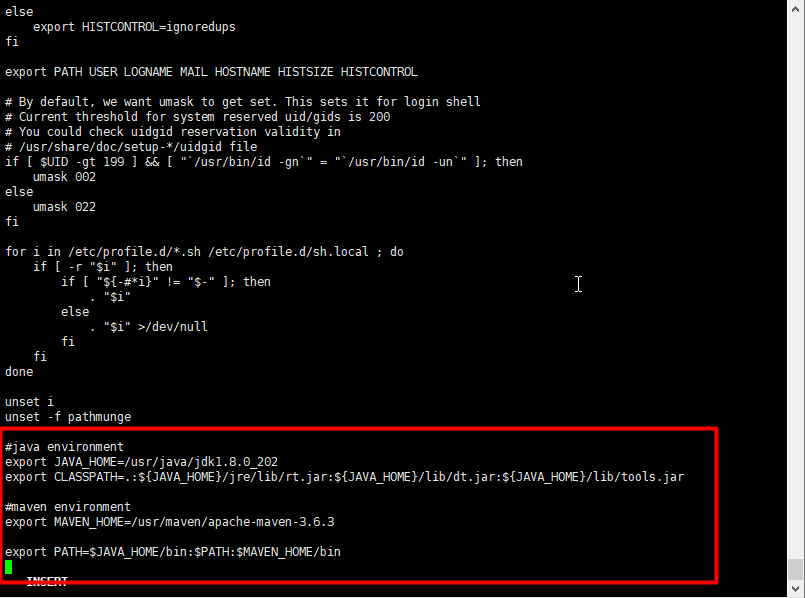
#source /etc/profile ——更新修改变更
#java -verison ——检查 jdk 版本信息 #mvn -v ——检查 maven 版本信息

文章到这里算是完成了在 Centos7 中安装 jdk 和 maven 方法。





 浙公网安备 33010602011771号
浙公网安备 33010602011771号